Camera Roll -kansion oletussijainnin muuttaminen tai palauttaminen Windows 10:ssä

Tämä opas näyttää, kuinka voit muuttaa tai palauttaa Camera Roll -kansion oletussijaintia Windows 10:ssä.

Microsoft on asettanut tietoturvan Windows 10 -käyttöjärjestelmän keskeiseksi painopisteeksi. Tämän osoittavat monet ominaisuudet, jotka on suunniteltu suojaamaan sinua haittaohjelmilta, hyväksikäytöltä ja kyberhyökkäyksiltä.
Windows 10 -tietokoneet ovat aarreaitta piilotettuja ominaisuuksia, jotka voit ottaa käyttöön manuaalisesti parantaaksesi turvallisuutta entisestään.
Tässä artikkelissa Quantrimang.com esittelee parhaat suojausominaisuudet, joita sinun tulee kokeilla Windows 10:ssä.
PUA suojaus
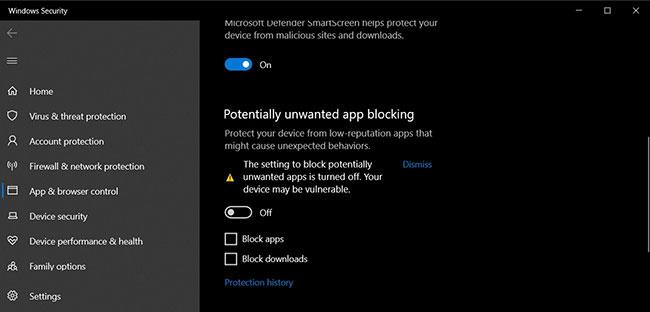
PUA suojaus
Alkaen Windows 10:n toukokuuta 2020 päivityksestä, joka tunnetaan myös version 2004 päivityksenä, Microsoft helpottaa käyttäjien havaitsemista mahdollisesti ei-toivotut sovellukset Microsoft Defenderin (aiemmin nimellä Windows Defender) avulla .
Mahdollisesti ei-toivotut sovellukset (PUA) ovat luokka ohjelmia, jotka voivat saada tietokoneesi toimimaan hitaasti tai näyttää ei-toivottuja mainoksia. PUA:ita ei pidetä viruksina tai haittaohjelmina, mutta ne voivat muokata verkkoselaimia, oletussovelluksia, asentaa laajennuksia ja suorittaa muita toimintoja, jotka voivat vaikuttaa haitallisesti laitteen suorituskykyyn.
Lisätietoja tämän ominaisuuden käyttöönotosta saat artikkelista: Ota PUA-suojaus käyttöön Windows 10:ssä estääksesi mahdollisesti ei-toivottujen ohjelmistojen asennuksen .
Muistin eheys

Muistin eheys
Windows 10 -versiossa 1803 ja uudemmissa on ominaisuus nimeltä Core isolation , joka tarjoaa lisäsuojaa haittaohjelmia ja muita hyökkäyksiä vastaan. Core-eristysominaisuus eristää tietokoneprosessit Windows 10:stä ja laitteesta, ja se lisää ylimääräisen suojakerroksen kehittyneitä hyökkäyksiä vastaan.
Muistin eheys on osa Core-eristystä, ja se varmistaa, että Windows-ytimessä käytettävä koodi on suunniteltu turvalliseksi ja luotettavaksi. Se käyttää laitteiston virtualisointia ja Hyper-V:tä estääkseen yritykset lisätä ja suorittaa haittaohjelmia ydintilan Windows-prosesseissa.
Muistin eheys on tehokas suojausominaisuus, mutta se on oletuksena poistettu käytöstä. Voit käyttää Core Isolationin muistin eheyttä seuraavasti:
1. Avaa Asetukset .
2. Siirry kohtaan Päivitys ja suojaus > Windowsin suojaus .
3. Napsauta Laitteen suojaus.
4. Kytke ytimen eristäminen ja muistin eheys -kohdassa Muistin eheyden vaihtokytkin päälle .
5. Ota muutokset käyttöön käynnistämällä Windows uudelleen.
Windows Hello
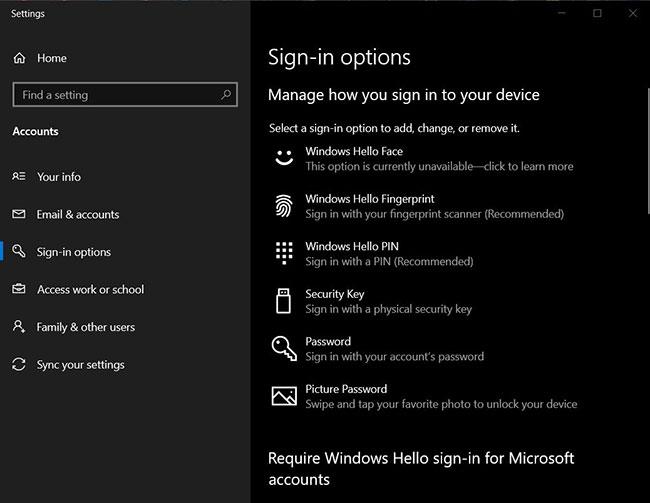
Windows Hello
Windows 10:ssä on hieno ominaisuus nimeltä Windows Hello , jonka avulla biometrinen suojaus toimii tietokoneissa kasvo- tai sormenjälkikirjautumisilla, mutta vaatii erityisiä laitteita tai laitteita.
Voit määrittää Windows Hellon kirjautumaan tietokoneellesi sormenjälkitunnistimella tai erityisellä kameralla, joka tunnistaa kasvosi.
Kun asetukset on määritetty, voit kirjautua sisään tietokoneellesi antamatta salasanaa.
Voit käyttää Windows Helloa Windows 10:ssä noudattamalla artikkelin ohjeita: Ohjeet Windows Hellon kasvojentunnistuksen määrittämiseen Windows 10:ssä .
Skannaa verkko
Oletuksena Defender voi skannata paikallisia tiedostoja ja tarjota reaaliaikaisen suojan viruksia, haittaohjelmia, kiristysohjelmia ja PUA:ita vastaan.
Onneksi Microsoft antaa sinun myös skannata verkkotiedostoja, mutta tämä vaihtoehto on otettava käyttöön manuaalisesti PowerShellillä .
Ota verkkoskannaus käyttöön seuraavasti:
1. Avaa Windows Search.
2. Etsi PowerShell ja napsauta Suorita järjestelmänvalvojana -vaihtoehtoa avataksesi PowerShellin järjestelmänvalvojan oikeuksin .
3. Kirjoita seuraava komento:
Set-MpPreference -DisableScanningNetworkFiles 04. Ota verkkotiedostojen tarkistus käyttöön painamalla Enter .
Noudattamalla yllä olevia vaiheita voit käyttää Defenderiä verkkotiedostojen tarkistamiseen. Jos haluat poistaa tämän ominaisuuden käytöstä, kirjoita seuraava komento PowerShellissä:
Set-MpPreference -DisableScanningNetworkFiles 1Hallittu kansion käyttö
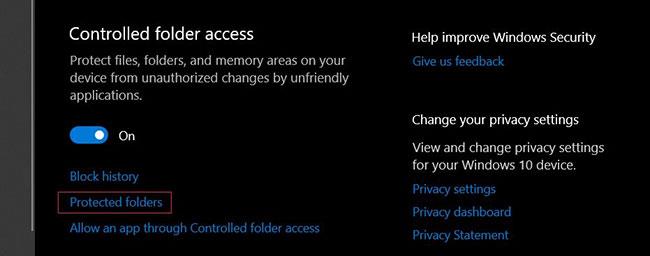
Hallittu kansion käyttö
Windows 10:ssä on myös Controlled Folder Access -ominaisuus, jonka avulla voit estää luvattoman pääsyn tiettyihin kansioihin. Toisin sanoen voit hallita, kuka voi käyttää tiettyjä kansioita Windows 10:ssä.
Tämä ominaisuus voi myös pysäyttää kiristysohjelman , kun se yrittää käyttää ja salata asiakirjoja, valokuvia tai muita kansioihin tallennettuja tiedostoja. Voit määrittää Controlled Folder Accessin noudattamalla artikkelin ohjeita: Ota Controlled Folder Access ransomware -toiminto käyttöön Windows 10:ssä .
DNS HTTPS:n kautta (DoH)
Windows 10:n esikatseluversio sisältää alustavan tuen DNS:lle HTTPS:n (DoH) kautta, ja se mahdollistaa DNS-selvityksen salattujen HTTPS-yhteyksien kautta.
Windows 10:n DoH-tuen avulla Microsoft toivoo lisäävänsä Internetin yksityisyyttä salaamalla DNS-kyselyt.
Rakennusversiossa 20185 tai uudemmissa voit määrittää DoH:n suoraan Asetukset-sovelluksessa.
Voit määrittää DoH:n Ethernet-yhteyksiä varten noudattamalla artikkelin ohjeita: DNS:n käyttöönotto HTTPS:n kautta kaikille Windows 10:n sovelluksille .
Tämä opas näyttää, kuinka voit muuttaa tai palauttaa Camera Roll -kansion oletussijaintia Windows 10:ssä.
Valokuvien koon ja kapasiteetin pienentäminen helpottaa niiden jakamista tai lähettämistä kenelle tahansa. Erityisesti Windows 10:ssä voit muuttaa kuvien kokoa erässä muutamalla yksinkertaisella vaiheella.
Jos sinun ei tarvitse näyttää äskettäin vierailtuja kohteita ja paikkoja turvallisuus- tai yksityisyyssyistä, voit helposti sammuttaa sen.
Yksi paikka monien toimintojen ohjaamiseen suoraan ilmaisinalueella.
Windows 10:ssä voit ladata ja asentaa ryhmäkäytäntömalleja hallitaksesi Microsoft Edge -asetuksia, ja tämä opas näyttää prosessin.
Tehtäväpalkissa on rajoitetusti tilaa, ja jos työskentelet säännöllisesti useiden sovellusten kanssa, tila saattaa loppua nopeasti, jotta voit kiinnittää lisää suosikkisovelluksiasi.
Resurssienhallinnan alareunassa oleva tilapalkki kertoo, kuinka monta kohdetta on sisällä ja valittuna tällä hetkellä avoimessa kansiossa. Alla olevat kaksi painiketta ovat myös käytettävissä tilapalkin oikealla puolella.
Microsoft on vahvistanut, että seuraava suuri päivitys on Windows 10 Fall Creators Update. Näin päivität käyttöjärjestelmän aikaisin ennen kuin yritys julkaisee sen virallisesti.
Virranhallinta-asetusten Salli herätysajastimet -asetuksen avulla Windows voi herättää tietokoneen automaattisesti lepotilasta ajoitettujen tehtävien ja muiden ohjelmien suorittamiseksi.
Jos haluat muuttaa Windows 10:n viikon ensimmäisen päivän vastaamaan asuinmaatasi, työympäristöäsi tai hallita kalenteriasi paremmin, voit muuttaa sen Asetukset-sovelluksen tai Ohjauspaneelin kautta.
Puhelimesi sovelluksen versiosta 1.20111.105.0 alkaen on lisätty uusi Useita ikkunoita -asetus, jonka avulla voit ottaa käyttöön tai poistaa käytöstä varoituksen ennen useiden ikkunoiden sulkemista, kun suljet Puhelin-sovelluksesta.
Tämä opas näyttää, kuinka Win32:n pitkien polkujen käytäntö otetaan käyttöön tai poistetaan käytöstä, jotta polut ovat yli 260 merkkiä pitkiä kaikille käyttäjille Windows 10:ssä.
Liity Tips.BlogCafeIT-ohjelmaan ja opi tässä artikkelissa, kuinka voit sammuttaa ehdotetut sovellukset (suositellut sovellukset) Windows 10:ssä!
Nykyään monien kannettavien ohjelmien käyttö saa akun tyhjenemään nopeasti. Tämä on myös yksi syy siihen, miksi tietokoneen akut kuluvat nopeasti. Alla on tehokkaimmat tavat säästää akkua Windows 10:ssä, joita lukijoiden tulisi harkita.
Halutessasi voit standardoida kaikkien tietokoneesi käyttäjien tilikuvan oletustilikuvaksi ja estää käyttäjiä vaihtamasta tilikuvaansa myöhemmin.
Oletko kyllästynyt siihen, että Windows 10 ärsyttää sinua "Hanki vielä enemmän Windowsista" -aloitusnäytöllä joka kerta, kun päivität? Se voi olla hyödyllistä joillekin ihmisille, mutta myös estää niitä, jotka eivät sitä tarvitse. Näin voit poistaa tämän ominaisuuden käytöstä.
Jos sinulla on tehokas tietokone tai sinulla ei ole monia käynnistysohjelmia Windows 10:ssä, voit yrittää vähentää käynnistysviivettä tai jopa poistaa sen kokonaan käytöstä, jotta tietokoneesi käynnistyy nopeammin.
Microsoftin uusi Chromium-pohjainen Edge-selain poistaa tuen EPUB-e-kirjatiedostoille. Tarvitset kolmannen osapuolen EPUB-lukijasovelluksen, jotta voit tarkastella EPUB-tiedostoja Windows 10:ssä. Tässä on joitain hyviä ilmaisia vaihtoehtoja.
Ehkä et tiedä, mutta yksi OneDriven käytön suurimmista eduista on sen loistava ominaisuus, nimeltään paikkamerkit.
Kameran rulla- ja Tallennetut kuvat -kansiot tulevat oletusarvoisesti Windows 10:n mukana. Seuraavassa artikkelissa kerrotaan, kuinka voit siirtää, piilottaa tai poistaa näitä kansioita, jotta ne eivät ole tiellä, sekä kuinka piilottaa niihin liittyvät kirjastot.
Kioskitila Windows 10:ssä on tila, jolla voit käyttää vain yhtä sovellusta tai käyttää vain yhtä verkkosivustoa vierailevien käyttäjien kanssa.
Tämä opas näyttää, kuinka voit muuttaa tai palauttaa Camera Roll -kansion oletussijaintia Windows 10:ssä.
Hosts-tiedoston muokkaaminen voi aiheuttaa sen, että et voi käyttää Internetiä, jos tiedostoa ei ole muokattu oikein. Seuraava artikkeli opastaa sinua muokkaamaan isäntätiedostoa Windows 10:ssä.
Valokuvien koon ja kapasiteetin pienentäminen helpottaa niiden jakamista tai lähettämistä kenelle tahansa. Erityisesti Windows 10:ssä voit muuttaa kuvien kokoa erässä muutamalla yksinkertaisella vaiheella.
Jos sinun ei tarvitse näyttää äskettäin vierailtuja kohteita ja paikkoja turvallisuus- tai yksityisyyssyistä, voit helposti sammuttaa sen.
Microsoft on juuri julkaissut Windows 10 Anniversary Update -päivityksen, joka sisältää monia parannuksia ja uusia ominaisuuksia. Tässä uudessa päivityksessä näet paljon muutoksia. Windows Ink -kynän tuesta Microsoft Edge -selainlaajennuksen tukeen, Start Menu ja Cortana ovat myös parantuneet merkittävästi.
Yksi paikka monien toimintojen ohjaamiseen suoraan ilmaisinalueella.
Windows 10:ssä voit ladata ja asentaa ryhmäkäytäntömalleja hallitaksesi Microsoft Edge -asetuksia, ja tämä opas näyttää prosessin.
Dark Mode on tumman taustan käyttöliittymä Windows 10:ssä, joka auttaa tietokonetta säästämään akun virtaa ja vähentämään vaikutusta käyttäjän silmiin.
Tehtäväpalkissa on rajoitetusti tilaa, ja jos työskentelet säännöllisesti useiden sovellusten kanssa, tila saattaa loppua nopeasti, jotta voit kiinnittää lisää suosikkisovelluksiasi.






















